Excel: so verwenden sie sverweis, um „ja“ oder „nein“ zurückzugeben
Sie können die folgende SVERWEIS- Formel in Excel verwenden, um zu versuchen, einen bestimmten Wert in einem Bereich zu finden und „Ja“ oder „Nein“ zurückzugeben, um anzugeben, ob der spezifische Wert im Bereich vorhanden ist oder nicht:
=IF(ISNA(VLOOKUP( D2 , $A$2:$A$11 ,1,FALSE)), "No", "Yes")
Diese spezielle Formel versucht, nach dem spezifischen Wert in Zelle D2 im Bereich A2:A11 zu suchen und gibt „Ja“ oder „Nein“ zurück, um anzugeben, ob der spezifische Wert im Suchbereich vorhanden ist oder nicht.
Das folgende Beispiel zeigt, wie diese Formel in der Praxis angewendet wird.
Beispiel: Verwenden Sie SVERWEIS, um in Excel „Ja“ oder „Nein“ zurückzugeben
Nehmen wir an, wir haben eine Liste der Teams in Spalte A in Excel und eine weitere Liste der Lieblingsteams einer anderen Person in Spalte D:
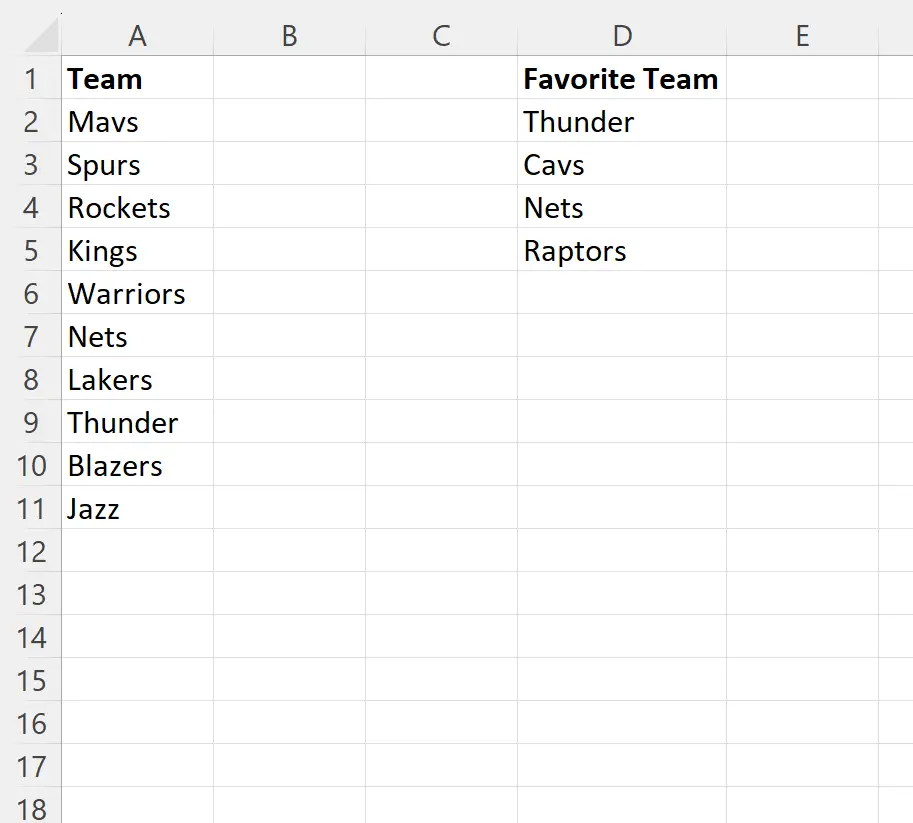
Angenommen, wir möchten prüfen, ob jedes Team in der Liste der Lieblingsteams in der größeren Teamliste vorhanden ist oder nicht.
Dazu können wir die folgende Formel in Zelle E2 eingeben:
=IF(ISNA(VLOOKUP( D2 , $A$2:$A$11 ,1,FALSE)), "No", "Yes")
Wir können dann auf diese Formel klicken und sie in jede verbleibende Zelle in Spalte E ziehen:
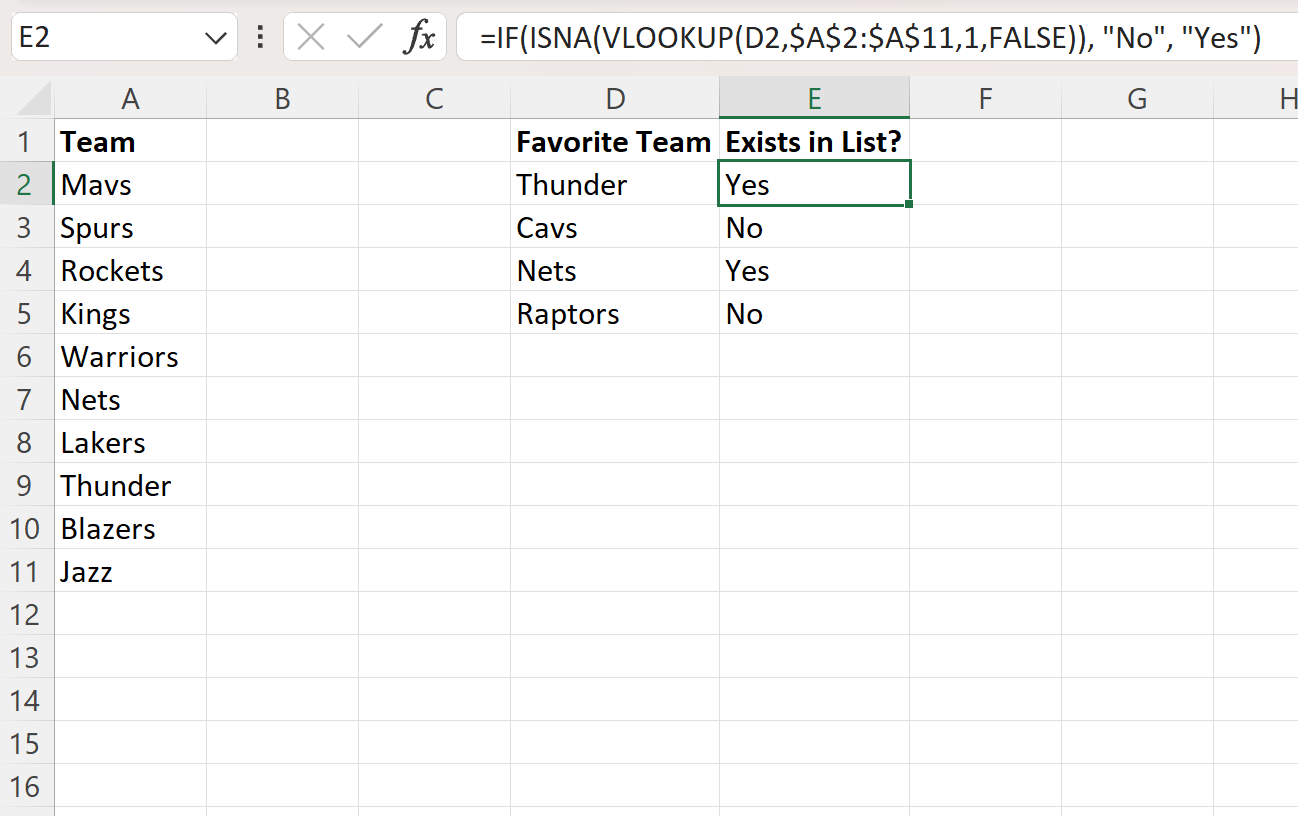
Spalte E gibt „Ja“ oder „Nein“ zurück, um anzugeben, ob jedes Team in der Spalte „ Lieblingsteam“ in Spalte A vorhanden ist oder nicht.
Zum Beispiel:
- Thunder ist in der Spalte „Team“ vorhanden, daher gibt die VLOOKUP-Formel „ Yes“ zurück.
- Cavs ist in der Spalte „Team“ nicht vorhanden, daher gibt die SVERWEIS-Formel „Nein“ zurück.
Und so weiter.
Wie funktioniert diese Formel?
Erinnern Sie sich an die Formel, mit der wir den Teamnamen in Zelle D2 im Bereich A2:A11 gefunden haben:
=IF(ISNA(VLOOKUP( D2 , $A$2:$A$11 ,1,FALSE)), "No", "Yes")
So funktioniert diese Formel:
Zuerst versuchen wir mit SVERWEIS , den Wert in Zelle D2 („Donner“) im Bereich A2:A11 zu finden.
Dies wird Thunder oder #N/A zurückgeben.
Als nächstes verwenden wir die ISNA- Funktion, um zu prüfen, ob der VLOOKUP #N/A zurückgegeben hat oder nicht.
Dies gibt TRUE oder FALSE zurück.
Schließlich verwenden wir die IF- Funktion, um „Nein“ zurückzugeben, wenn die ISNA- Funktion TRUE ergibt, oder „Ja“, wenn die ISNA- Funktion FALSE ergibt.
Zusätzliche Ressourcen
In den folgenden Tutorials wird erläutert, wie Sie andere gängige Vorgänge in Excel ausführen:
Excel: Verwenden Sie VLOOKUP, um Leerzeichen anstelle von #N/A zurückzugeben
Excel: Verwenden Sie SVERWEIS, um einen Wert innerhalb des Bereichs zu finden
Excel: Verwenden Sie SVERWEIS, um den letzten übereinstimmenden Wert zurückzugeben